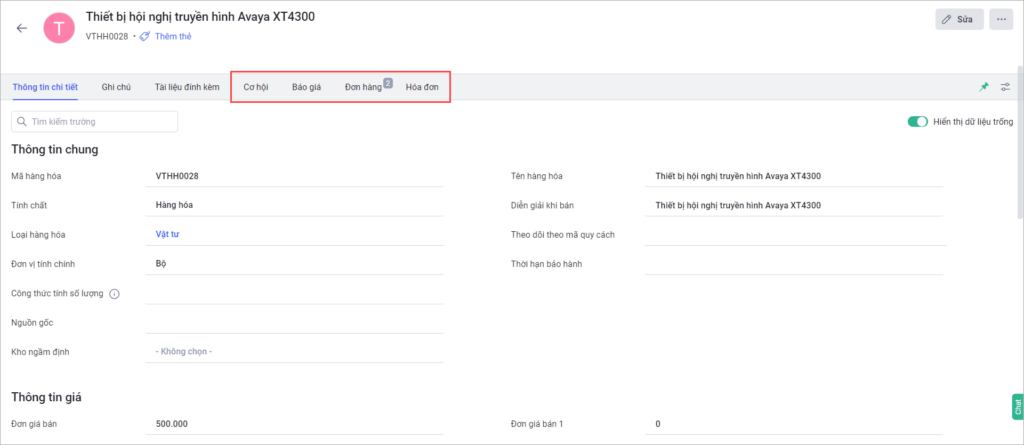Doanh nghiệp thường rất khó khăn khi quản lý hàng hóa thủ công bằng excel và giấy tờ vì sai sót, nhầm lẫn khi nhập liệu, đơn giá bán không chính xác, mất thời gian và nhân lực trong kiểm kê, thống kê sản phẩm khiến doanh nghiệp thất thoát hàng hóa, tổn thất doanh thu nghiêm trọng.
Phân hệ Hàng Hóa trên AMIS CRM quản lý hàng hóa giúp NVKD dễ dàng nắm được dữ liệu hàng hóa mà không cần ghi nhớ quá nhiều thông tin, từ đó nâng cao hiệu suất công việc của NVKD.
1. Thêm mới Hàng hóa
AMIS CRM cho phép tạo Hàng hóa bằng nhiều cách khác nhau:
1.1. Nhập chi tiết vào mẫu Thêm Hàng hóa
Vào phân hệ Hàng hóa, nhấn Thêm.
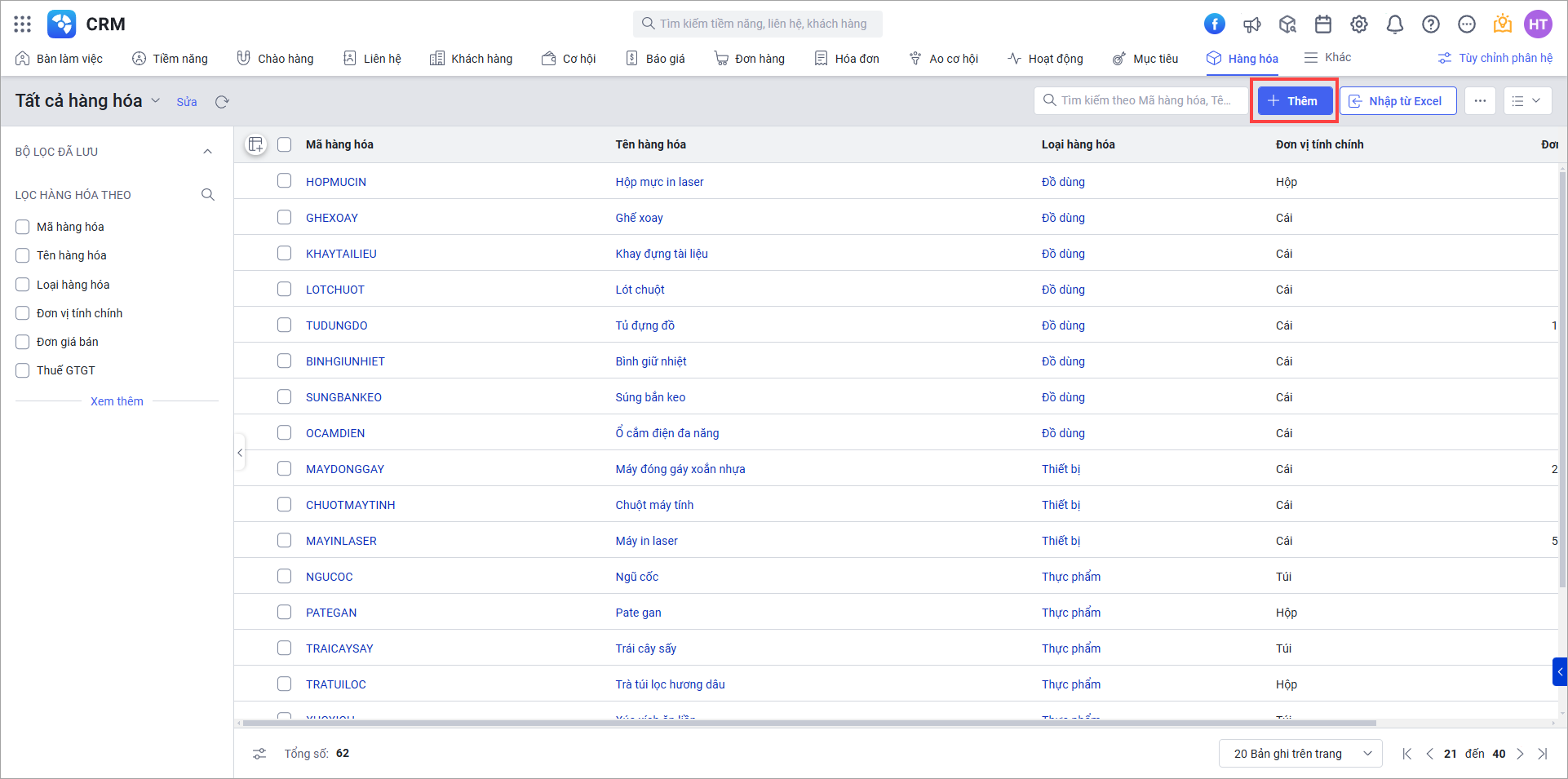
Trên giao diện Thêm hàng hóa, khai báo thông tin hàng hóa.
∎ Thông tin chung:
Lưu ý:
- Thông tin Kho ngầm định để sử dụng khi chọn hàng hóa vào đơn hàng, hóa đơn thì hệ thống tự động lấy theo thông tin kho được chọn.
- Để sử dụng Diễn giải khi bán, người dùng cần thiết lập theo hướng dẫn chi tiết tại đây.
- Để sử dụng Công thức tính số lượng, người dùng cần thiết lập theo hướng dẫn chi tiết tại đây. Ví dụ: Công thức tính số lượng của hàng hóa theo chu vi hình chữ nhật là (${Chiều dài}+${Chiều rộng})*2*${Lượng}
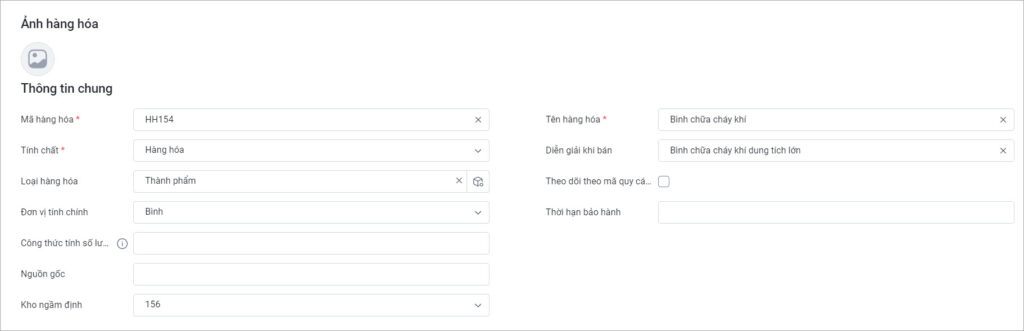
∎ Thông tin giá:
Người dùng khai báo các thông tin về đơn giá và thuế.
Lưu ý: Khi đề nghị ghi doanh số cho đơn hàng, hệ thống sẽ tự động trừ Đơn giá chi phí vào Số tiền của hàng hóa.

∎ Thông tin đơn vị chuyển đổi:
Người dùng khai báo thông tin đơn vị chuyển đổi nếu hàng hóa sử dụng nhiều đơn vị tính.
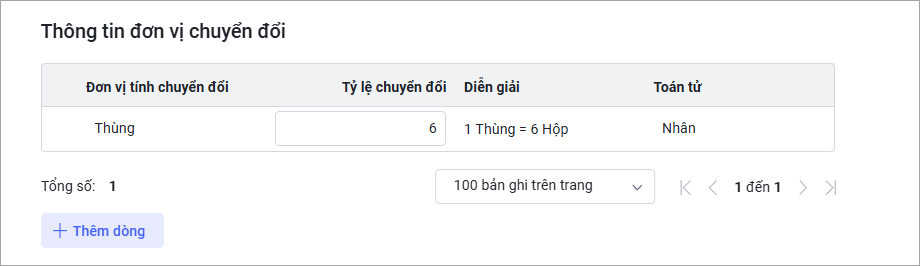
VD:
- Trường Đơn vị tính chính: Hộp
- Trường Đơn vị tính chuyển đổi: Thùng
- Trường Tỷ lệ chuyển đổi: 6
- Trường Toán tử: Nhân
- Trường Diễn giải: 1 thùng = 6 Hộp
Khi lập đơn hàng, chọn hàng hóa có nhiều đơn vị tính:
- Nếu chọn Đơn vị tính là Hộp => Đơn giá: 120.000đ
- Nếu chọn Đơn vị tính là Thùng => Đơn giá: 120.000 86 = 720.000đ
- Nếu chọn Đơn vị tính là Lít => Đơn giá: 120.000/2 = 60.000đ
Lưu ý: Phải chọn Đơn vị tính chính mới được phép thiết lập thông tin Đơn vị chuyển đổi.
∎ Thông tin bảo hành:
Khai báo thông tin Thời hạn bảo hành và Nội dung bảo hành cho hàng hóa.

∎ Thông tin mô tả, Thông tin hệ thống:
Trong mục Thông tin hệ thống:
- Dùng chung: Khi tích chọn thông tin này, hàng hóa được sử dụng chung trong công ty. Người dùng khác có thể xem/sửa được thông tin cũng như các hoạt động liên quan đến hàng hóa.
- Ngừng theo dõi: Các doanh nghiệp có số lượng lớn hàng hóa nhưng một số hàng hóa không tiềm năng hoặc không trong chiến dịch bán hàng. Tuy nhiên, doanh nghiệp vẫn muốn giữ lại thông tin đó để phục vụ cho marketing, theo dõi sau này. Chức năng cho phép NVKD ngừng theo dõi hàng hóa để không hiển thị trên danh sách Hàng hóa.

Nhấn Lưu để thêm mới hàng hóa vào hệ thống.
1.2. Nhân bản Hàng hóa
Ở chi tiết bản ghi Hàng hóa, nhấn biểu tượng ![]() và chọn Nhân bản.
và chọn Nhân bản.
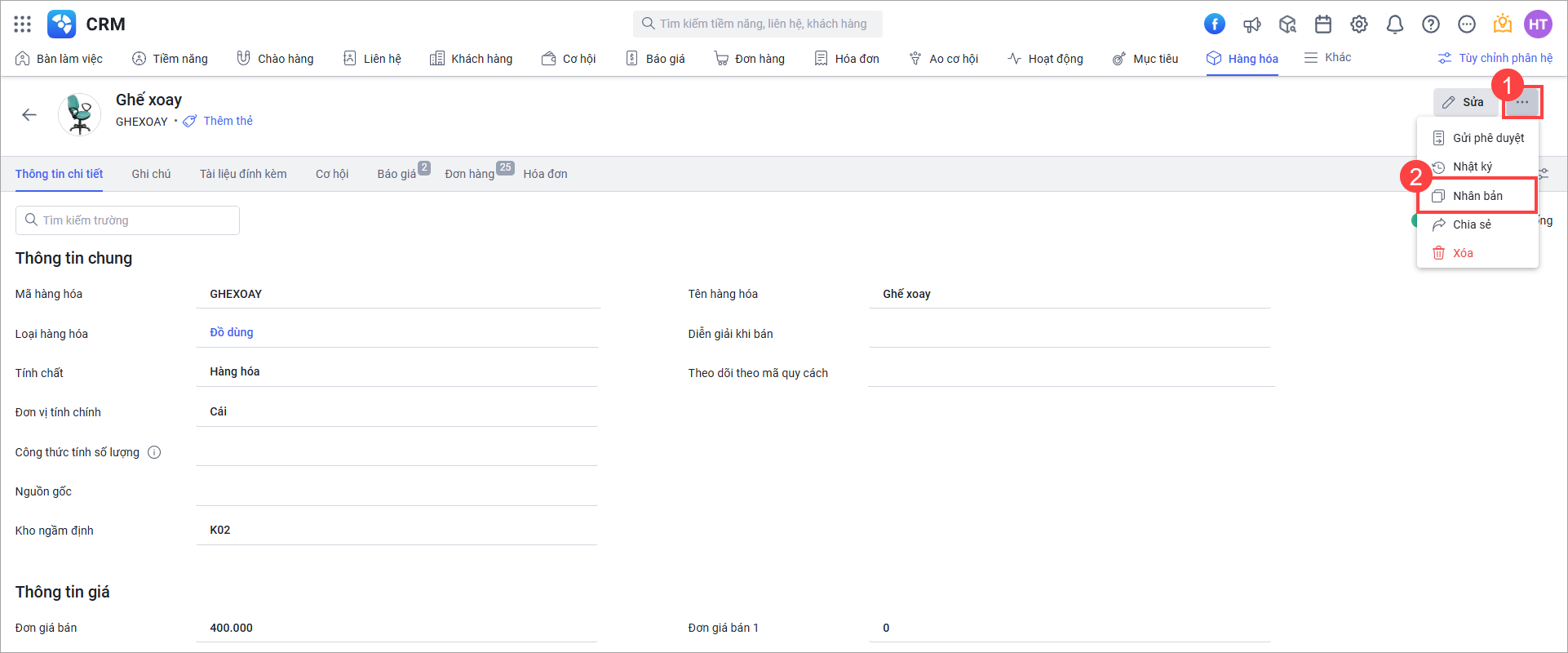
Tại màn hình Nhân bản Hàng hóa chương trình sẽ tự động lấy lên các thông tin của bản ghi trước đó, bạn sửa lại các thông tin cần thiết. Sau đó nhấn Lưu để hoàn thành.
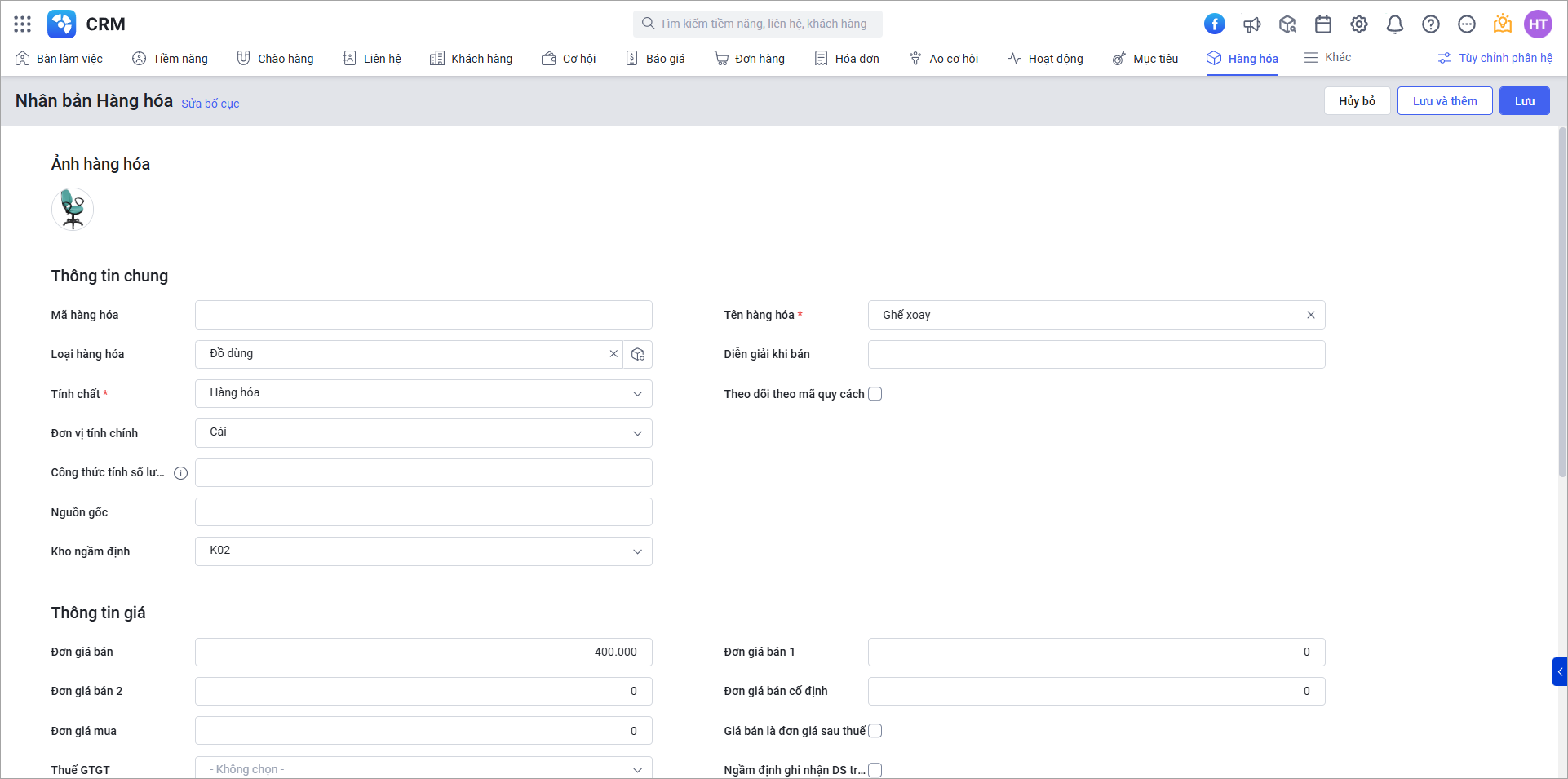
1.3. Nhập khẩu Hàng hóa
Phần mềm cho phép ghi nhận hàng loạt thông tin Hàng hóa đã được nhân viên kinh doanh thu thập lại trong tệp nguồn có định dạng: .xls, .xlsx, .csv, .ods hoặc .vcf. Xem hướng dẫn nhập khẩu tại đây.
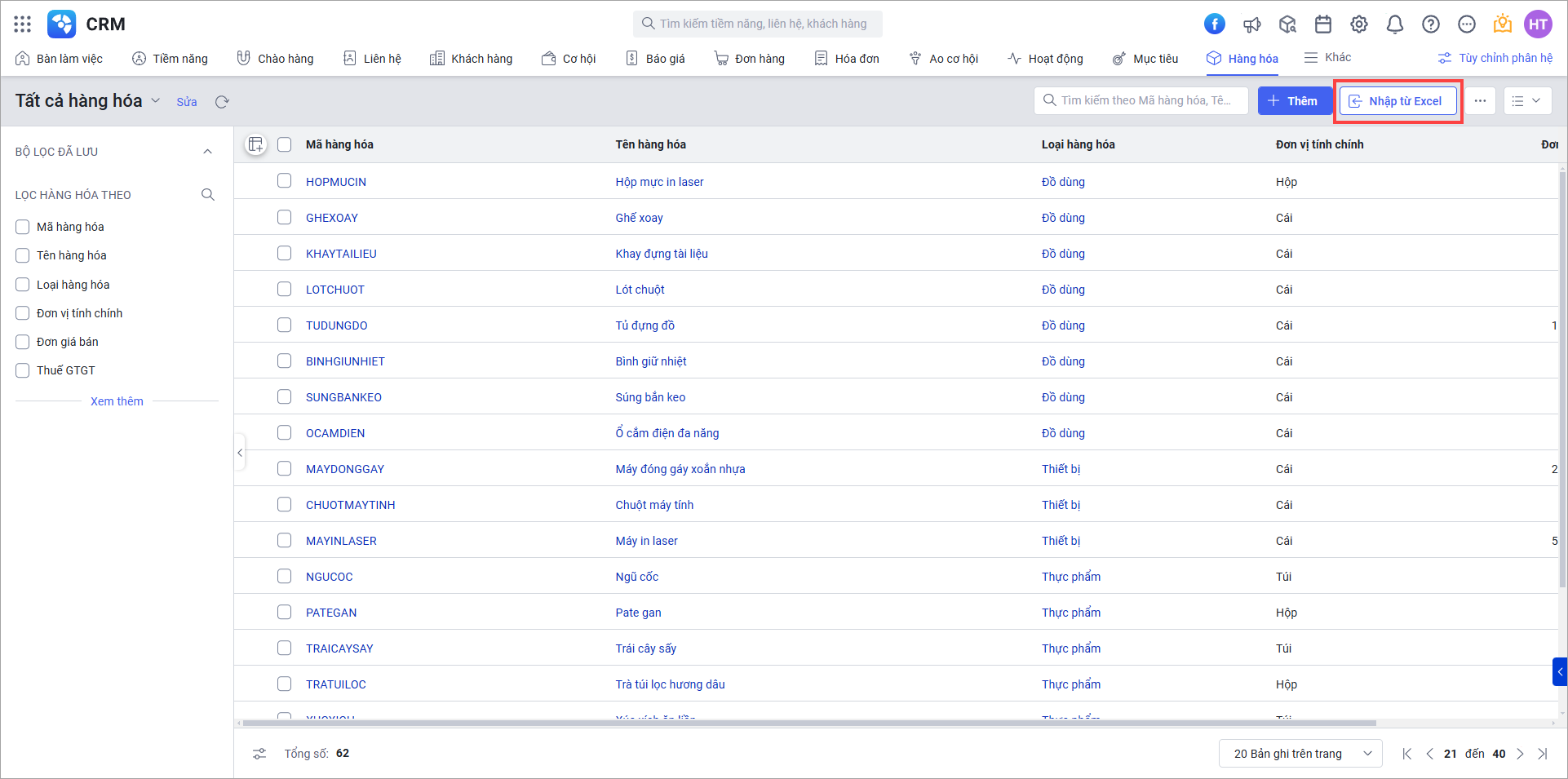
2. Thêm mới Bộ hàng hóa
Ở phân hệ Hàng hóa, nhấn Thêm.
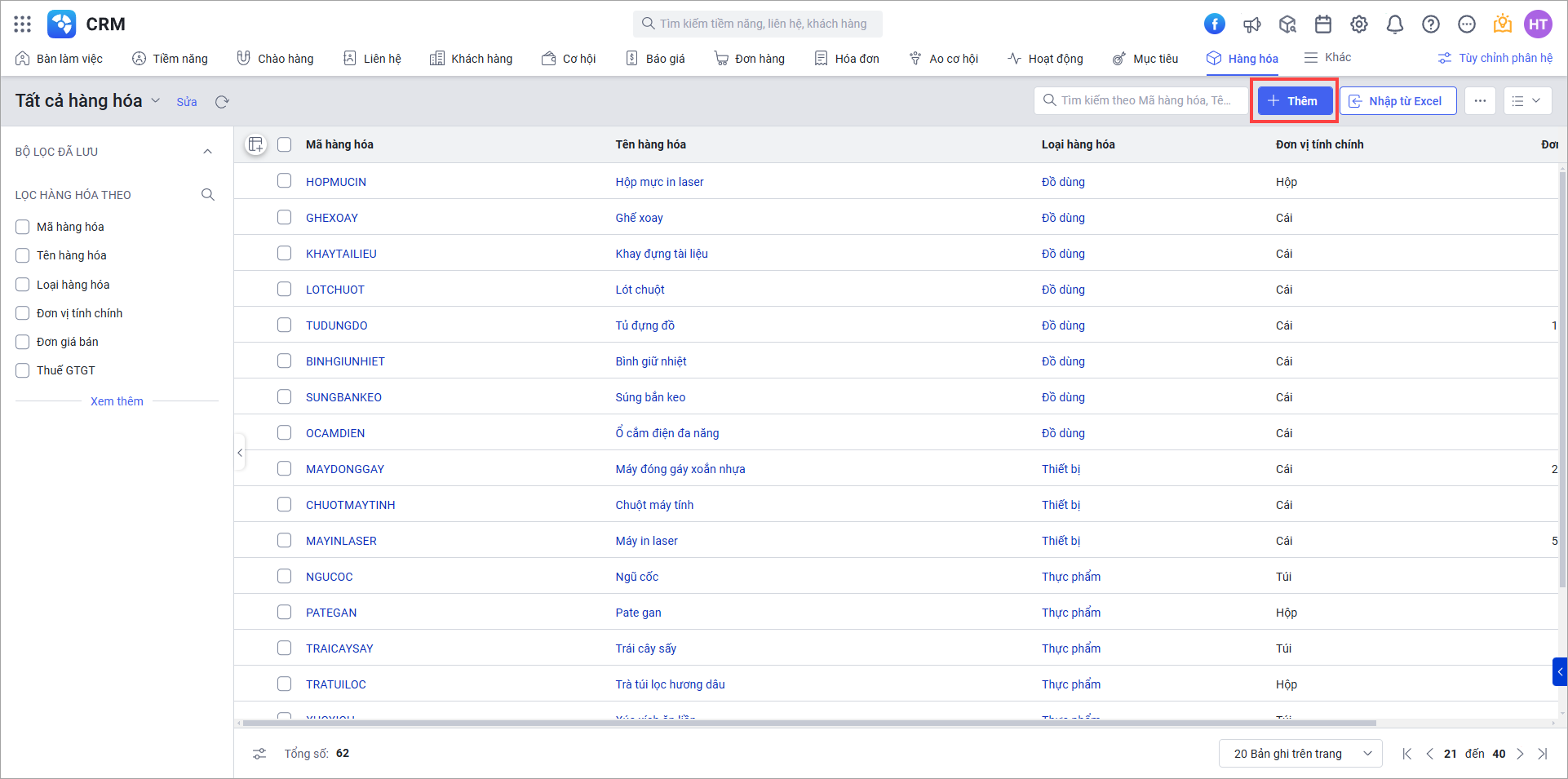
Chọn bố cục là Combo hàng hóa.
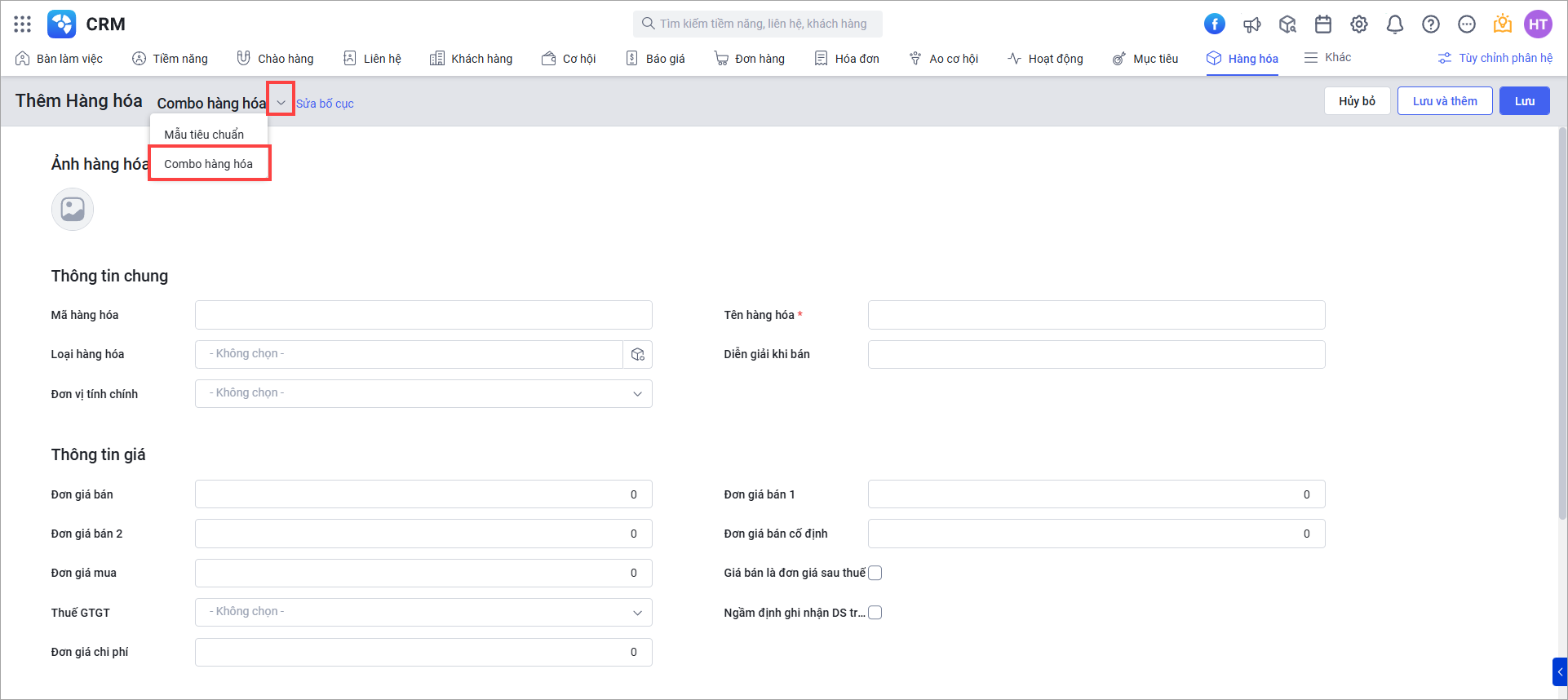
Để sử dụng combo hàng hóa trên AMIS CRM, người dùng cần thiết lập cách lấy giá bán của hàng hóa combo. Xem chi tiết tại đây.
Khai báo các thông tin: Ảnh bộ hàng hóa, Thông tin chung, Thông tin hàng hóa trong bộ, Thông tin mô tả, Thông tin hệ thống.
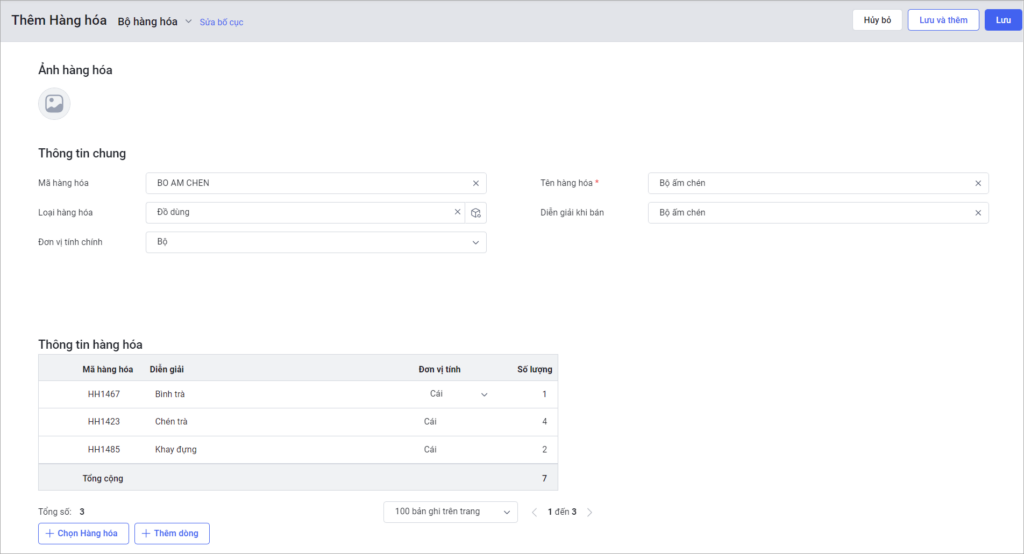
Nhấn Lưu để hoàn thành.
3. Quản lý Hàng hóa
Với AMIS CRM, anh/chị có thể quản lý hàng hóa một cách dễ dàng, thuận tiện nhất.
3.1. Danh sách Hàng hóa
Giúp quản lý và theo dõi danh sách Hàng hóa trên ứng dụng AMIS CRM.
3.1.1. Thiết lập giao diện
Giao diện là hiển thị lên danh sách nhóm các bản ghi thỏa mãn điều kiện được thiết lập sẵn. Thiết lập giao diện giúp hiển thị danh sách dữ liệu theo nhu cầu của người dùng.
Xem hướng dẫn chi tiết tại đây.
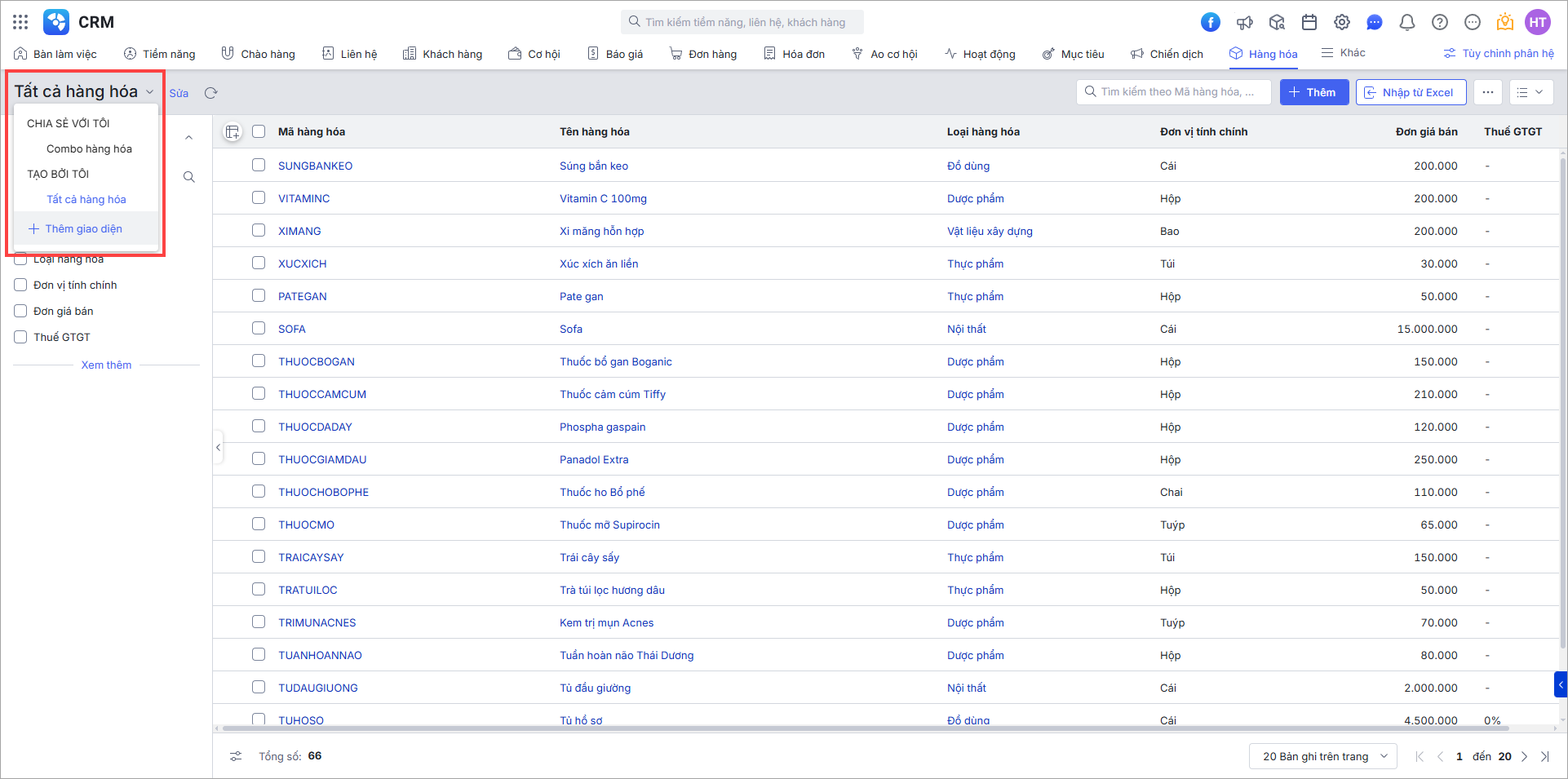
3.1.2. Bộ lọc Hàng hóa
Cho phép thiết lập giá trị bộ lọc và lưu bộ lọc giúp tìm kiếm các bản ghi nhanh chóng. Xem hướng dẫn chi tiết tại đây.
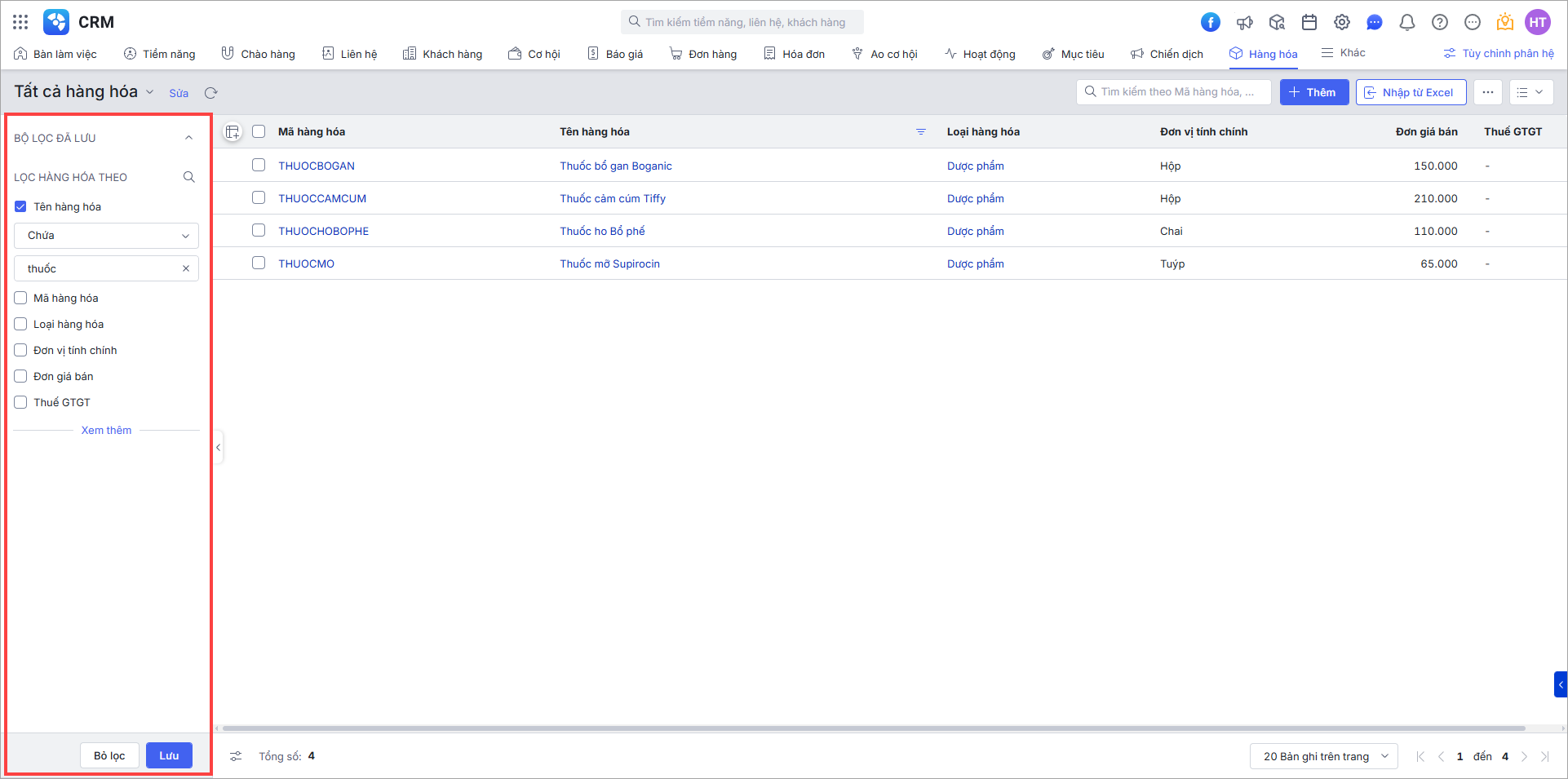
3.1.3. Sửa hàng hóa
Tính năng cho phép người dùng sửa các thông tin của Hàng hóa.
Hướng dẫn thực hiện
Tại màn hình danh sách Hàng hóa, di chuột tới bản ghi cụ thể sẽ hiển thị chức năng Sửa bản ghi và nhấn vào biểu tượng chiếc bút.
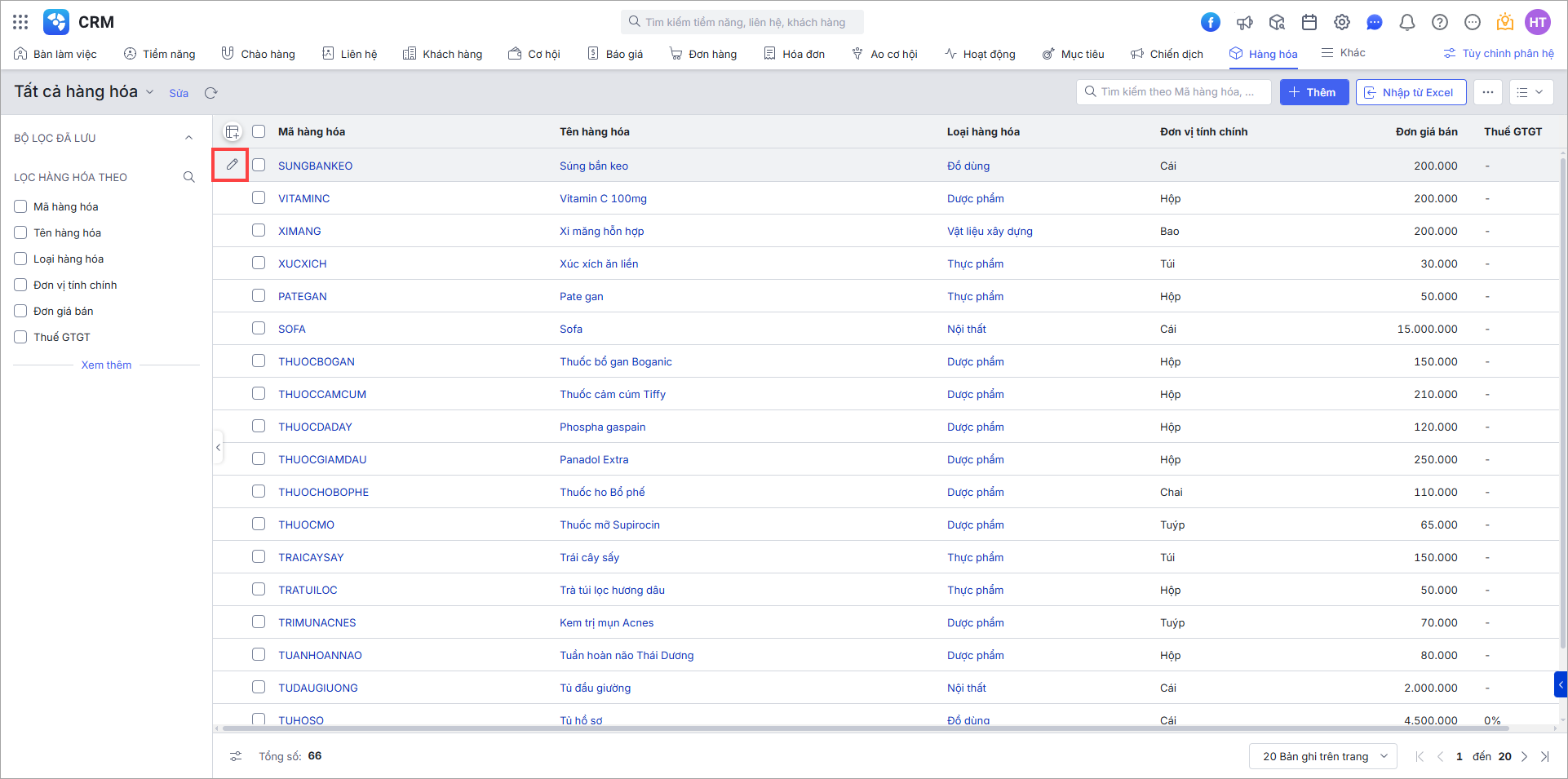
Tại màn hình chi tiết Sửa Hàng hóa, sửa lại các thông tin cần thiết.
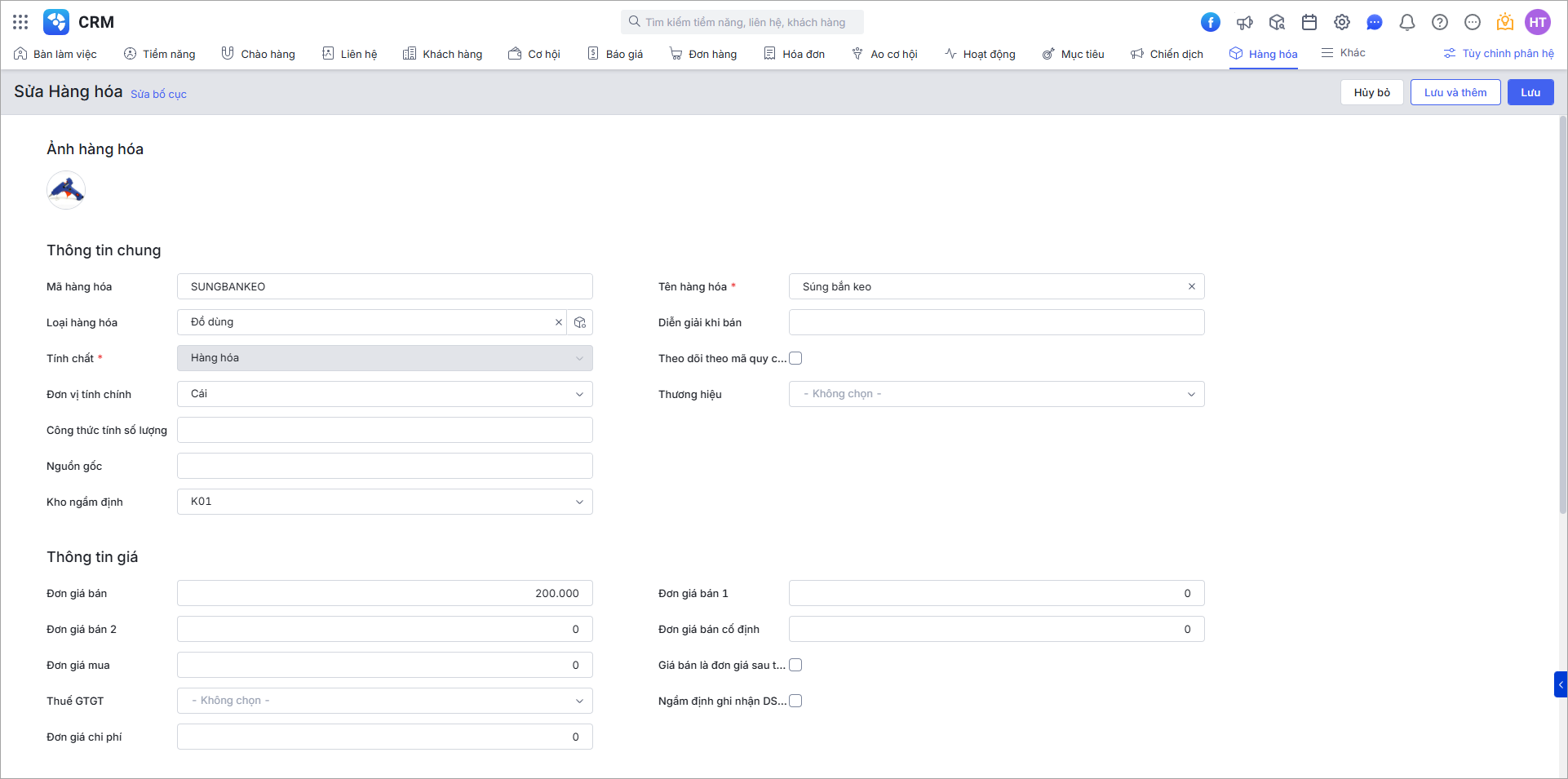
Nhấn Lưu để hoàn thành.
3.1.4. Sắp xếp thứ tự hiển thị thông tin trong cột
Tính năng cho phép NVKD sắp xếp thứ tự hiển thị các thông tin của cột trên màn hình danh sách.
Hướng dẫn thực hiện
Tại màn hình danh sách hãy nhấp vào tiêu đề cột, sau đó sắp xếp danh sách các bản ghi:
– Tăng/Giảm: Để sắp xếp thứ tự hiển thị thông tin trong cột
– Tìm kiếm: Cho phép người dùng tìm kiếm nhanh thông tin bản ghi
3.1.5 Chức năng hàng loạt trên phân hệ Hàng hóa
Tại màn hình danh sách Hàng hóa, nhấn vào biểu tượng ![]() để hiển thị chức năng hàng loạt bản ghi trên danh sách hàng hóa.
để hiển thị chức năng hàng loạt bản ghi trên danh sách hàng hóa.
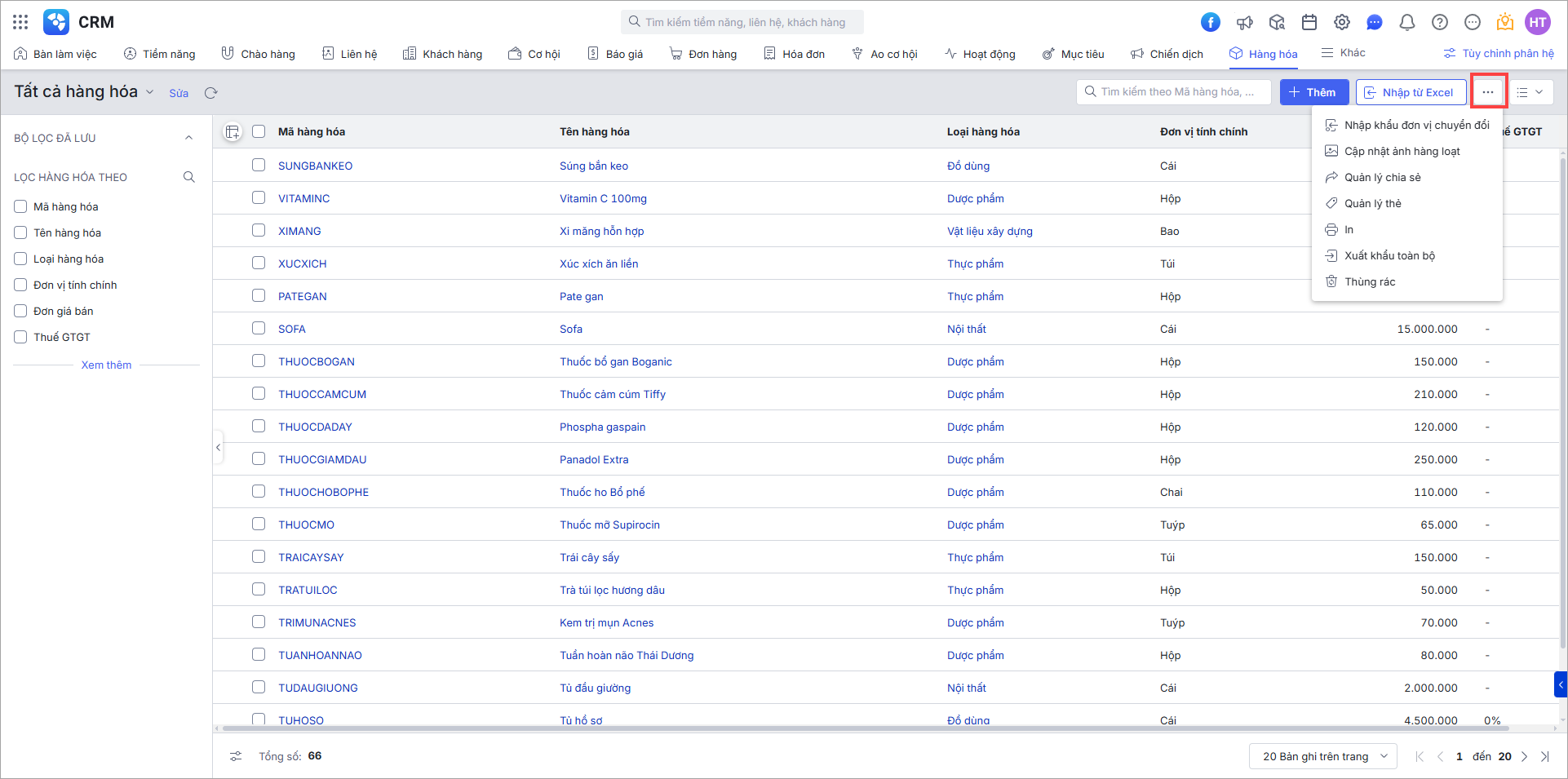
3.1.5.1. Cập nhật ảnh hàng loạt
Giúp cập nhập hàng loạt ảnh hàng hóa cùng lúc, tiết kiệm thời gian và công sức cho NVKD.
Hướng dẫn thực hiện
Nhấn biểu tượng ![]() và chọn Cập nhật ảnh hàng loạt để cập nhật ảnh của hàng loạt hàng hóa.
và chọn Cập nhật ảnh hàng loạt để cập nhật ảnh của hàng loạt hàng hóa.
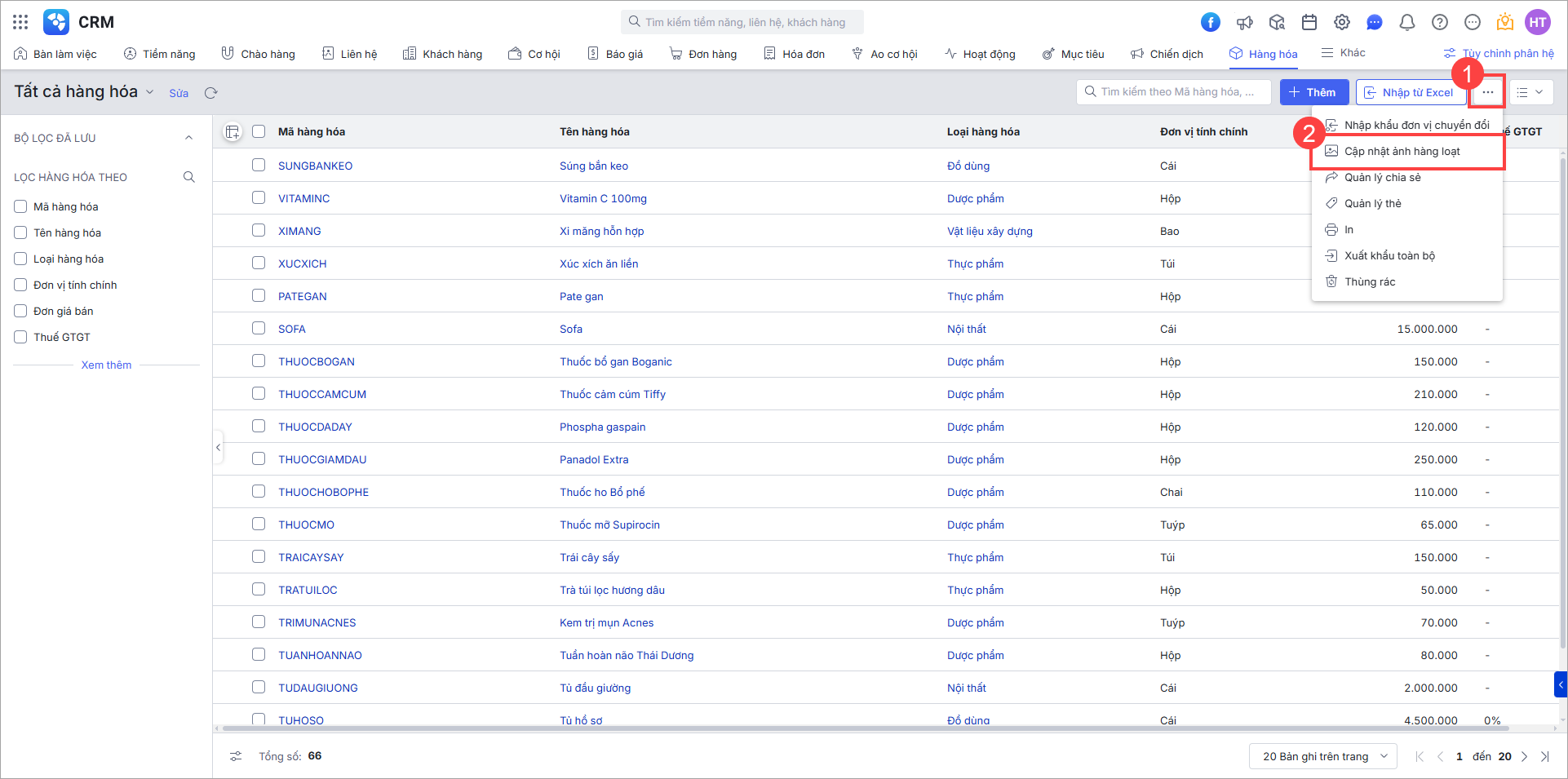
Chọn ảnh từ máy tính của người dùng.
Lưu ý:
– Chọn tối đa 100 ảnh để cập nhật trong 1 lần.
– Tên ảnh phải trùng với tên mã hàng hóa muốn cập nhật trên hệ thống
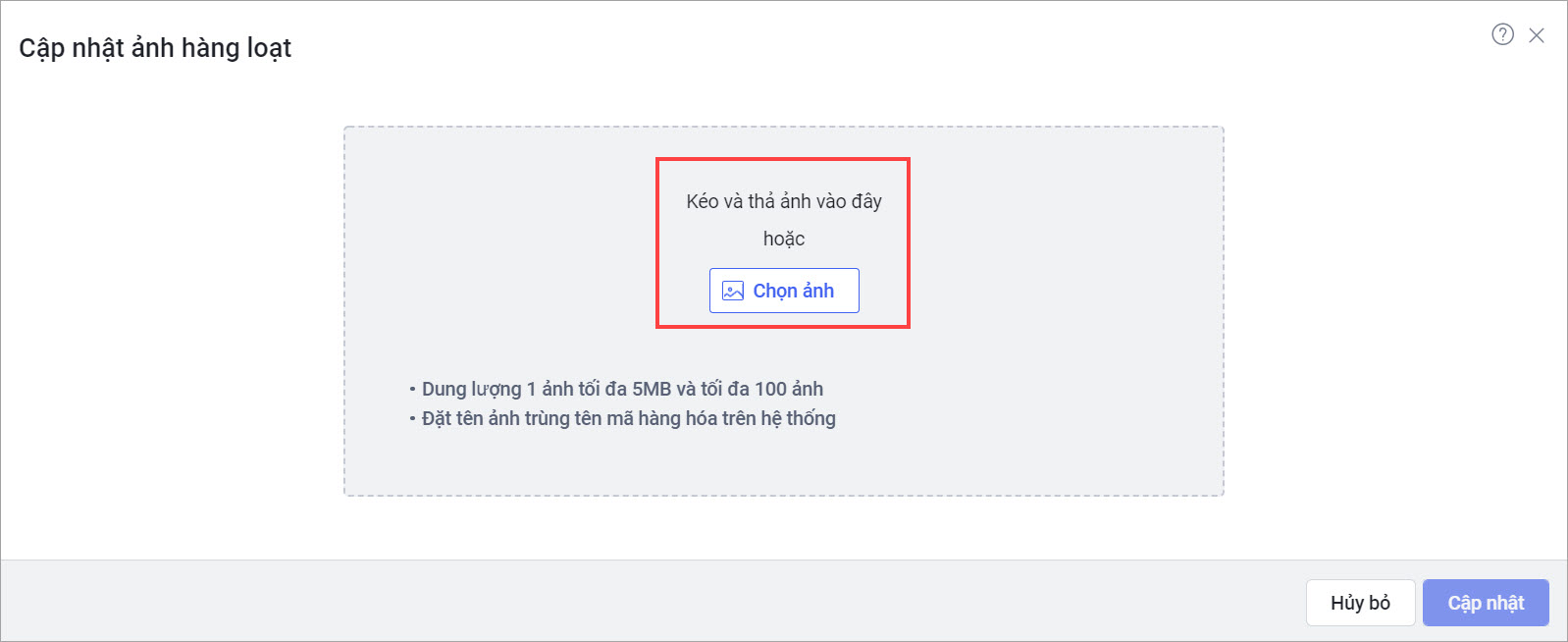
Nhấn Cập nhật để hệ thống cập nhật ảnh vào hàng hóa tương ứng.
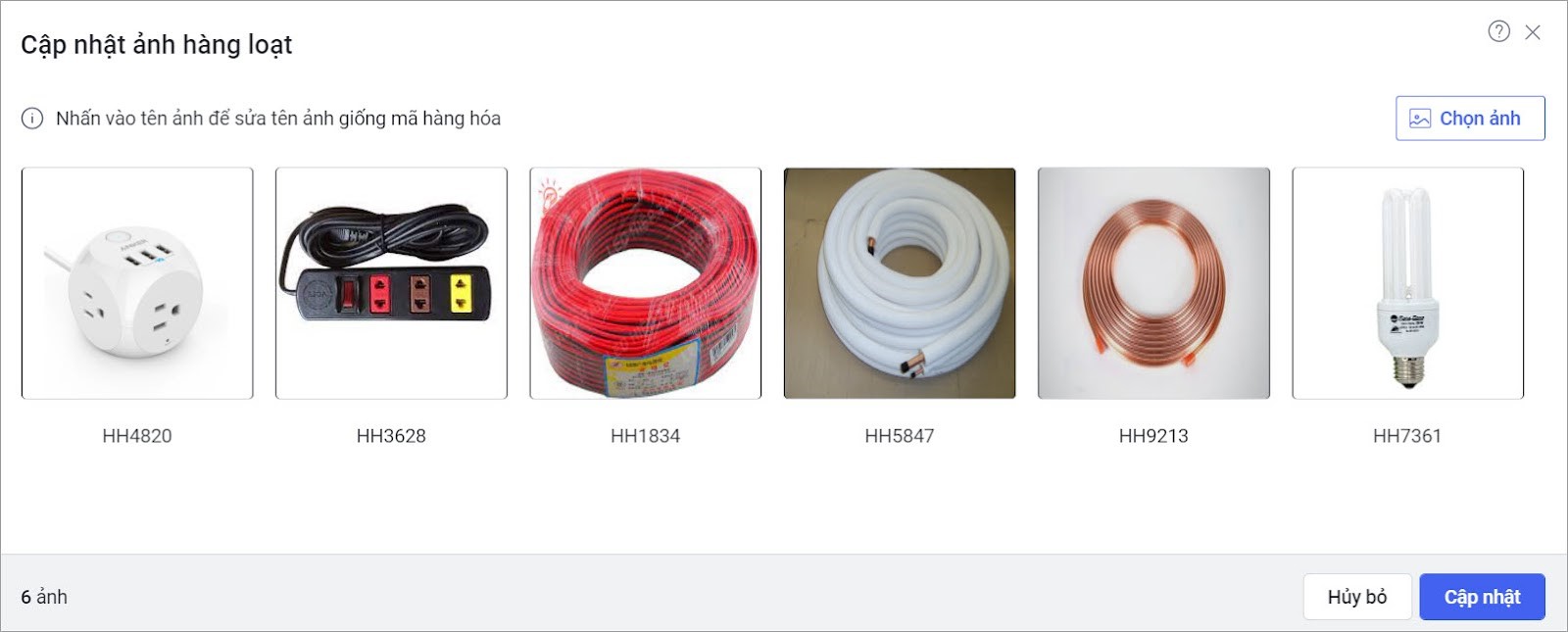
3.1.5.2. Quản lý chia sẻ
Chức năng cải tiến cách thức chia sẻ/thu hồi quyền sử dụng hàng hóa cho NVKD/Đơn vị.
Hướng dẫn thực hiện
Ở phân hệ Hàng hóa, nhấn biểu tượng ![]() và chọn Quản lý chia sẻ.
và chọn Quản lý chia sẻ.
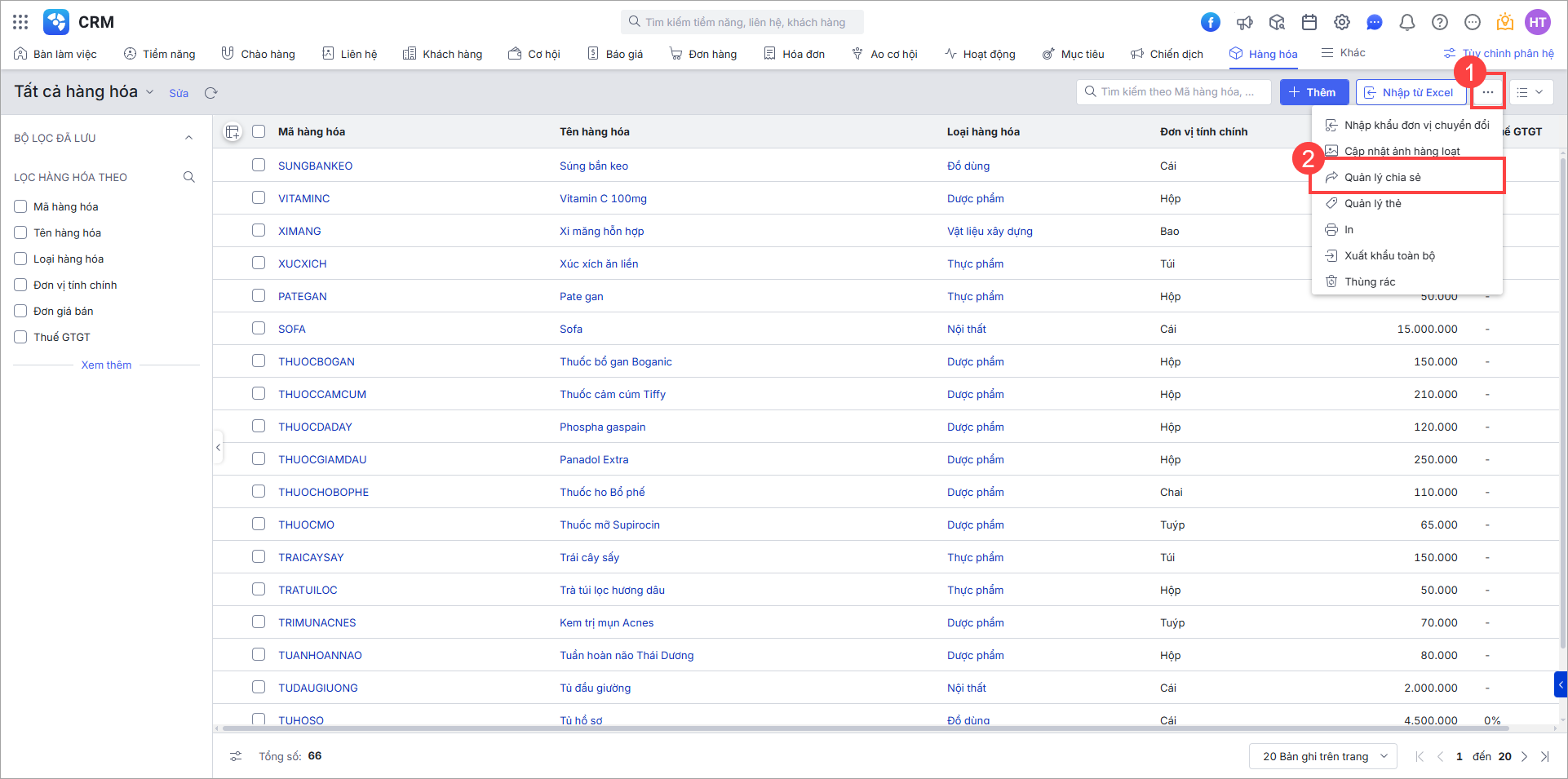
Người dùng có thể lọc hàng hóa được chia sẻ theo: Loại hàng hóa, Người dùng/Cơ cấu tổ chức hoặc tìm kiếm hàng hóa theo tên/mã hàng hóa.
Thu hồi chia sẻ: Tại giao diện Quản lý chia sẻ, người dùng tích chọn các bản ghi hoặc tích chọn tất cả bản ghi trên các trang và nhấn Thu hồi chia sẻ để thực hiện xóa toàn bộ bản ghi chia sẻ được chọn.
Lưu ý: Phần mềm cho phép thu hồi tối đa 100 bản ghi/lần.
Ngoài ra còn có các chức năng hàng loạt:
- Quản lý thẻ: Tính năng cho phép quản lý danh sách thẻ được thêm từ giao diện Quản lý thẻ – Hàng hóa. Xem hướng dẫn thực hiện chi tiết tại đây.
- Xuất khẩu: Cho phép xuất dữ liệu từ các phân hệ trên AMIS CRM ra file định dạng xlsx. Xem hướng dẫn thực hiện chi tiết tại đây.
- Thùng rác: Tính năng cho phép hiển thị tất cả các bản ghi mà bạn có quyền truy cập đã bị xóa trong tài khoản AMIS CRM của bạn . Xem hướng dẫn thực hiện chi tiết tại đây.
3.1.6. Chức năng cho từng bản ghi
- Gắn thẻ: Phục vụ việc giao nhiệm vụ để thực hiện chăm sóc, quản lý Hàng hóa. Xem hướng dẫn chi tiết tại đây.
- Bỏ thẻ: Cho phép gỡ thẻ đã gắn trước đó vào Hàng hóa
Hướng dẫn thực hiện
Ở màn hình danh sách Hàng hóa, tích chọn bản ghi và nhấn Bỏ thẻ.
Chương trình hiển thị danh sách thẻ đã được thêm tại Quản lý thẻ, người dùng chọn thẻ cần gỡ bằng cách nhập tên thẻ hoặc chọn thẻ.
Nhấn Xóa để hoàn thành.
Lưu ý: Nếu người dùng tích chọn Xóa tất cả thẻ từ những bản ghi đã chọn thì chương trình sẽ gỡ tất cả các thẻ đang được gắn với các bản ghi đã chọn.
- Cập nhật thông tin: Cho phép người dùng cập nhật nhanh thông tin cho các bản ghi. Xem hướng dẫn chi tiết tại đây.
- Gộp trùng: Cho phép NVKD gộp các hàng hóa trùng thông tin có trên chương trình thành một ( Lưu ý: AMIS CRM chỉ cho phép gộp trùng các hàng hóa có cùng Đơn vị tính chính). Xem hướng dẫn chi tiết tại đây.
- Xuất khẩu: Cho phép xuất dữ liệu từ bản ghi đã chọn trên AMIS CRM ra file định dạng xlsx. Xem hướng dẫn chi tiết tại đây.
- Chia sẻ: Cho phép chia sẻ thông tin cho một hoặc nhiều người dùng khác đều xem được dữ liệu của Hàng hóa. Xem hướng dẫn chi tiết tại đây.
- Bàn giao công việc: Giúp NVKD dễ dàng, nhanh chóng bàn giao lại công việc, nội dung Cơ hội cho NVKD khác. Xem hướng dẫn chi tiết tại đây.
- Cập nhật CT tính số lượng: Chức năng cho phép cập nhật hàng loạt công thức tính số lượng của hàng hóa. Thao tác như sau:
Lưu ý: Để sử dụng Cập nhật công thức tính số lượng, người dùng cần thiết lập sử dụng theo hướng dẫn chi tiết tại đây.
Tại màn hình danh sách hàng hóa, tích chọn các bản ghi muốn thao tác, nhấn biểu tượng và chọn Cập nhật CT tính số lượng.
Người dùng thiết lập công thức tính theo các lựa chọn có sẵn của hệ thống hoặc chọn Khác để thiết lập công thức tùy chỉnh. Sau đó nhấn Kiểm tra công thức để kiểm tra tính hợp lệ của công thức.
Nhấn Cập nhật để hoàn thành.
- Xóa: Tính năng cho phép xóa bản ghi được chọn. Tại màn hình danh sách, tích chọn bản ghi và nhấn vào biểu tượng
chọn Xóa.
Sau đó nhấn Đồng ý để hoàn thành.
3.2. Chi tiết bản ghi Hàng hóa
Tại màn hình danh sách phân hệ Hàng hóa, nhấn vào Tên hàng hóa hoặc nháy đúp vào dòng bản ghi để xem chi tiết bản ghi hàng hóa.
3.2.1. Thao tác trong chi tiết bản ghi
Tại chi tiết bản ghi hàng hóa, người dùng có thể thực hiện các thao tác:
- Sửa: Cho phép sửa các thông tin hàng hóa
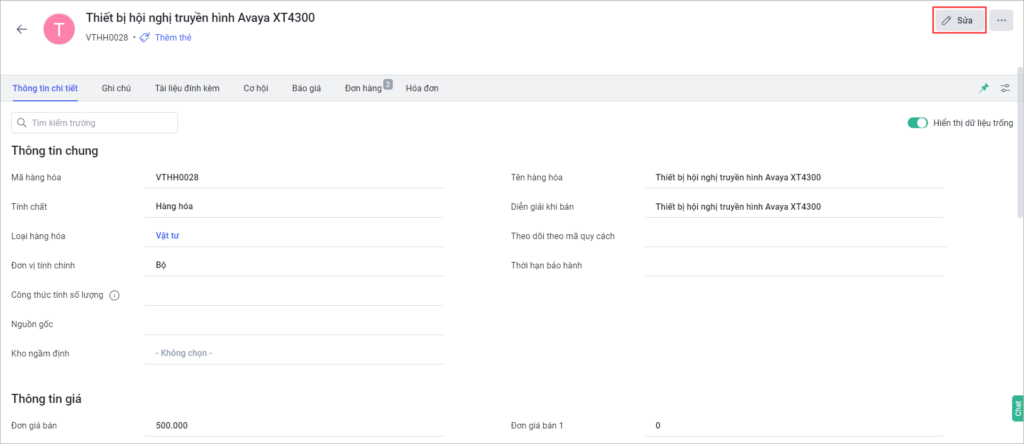
- Nhấn vào tính năng mở rộng biểu tượng
để hiển thị thêm các chức năng khác:
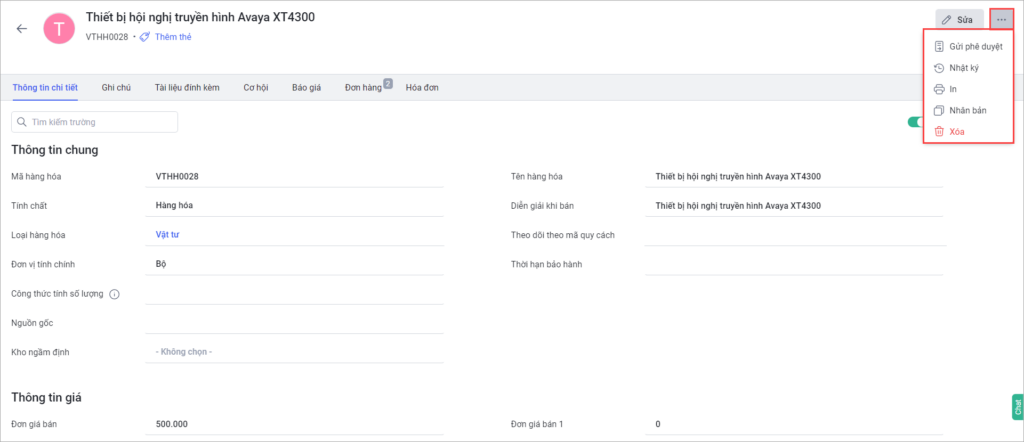
- Gửi phê duyệt: Cho phép NVKD gửi thông tin hàng hóa cho bộ phận quản lý bán hàng phê duyệt theo quy trình phê duyệt. Để sử dụng tính năng này cần thiết lập quy trình phê duyệt. Sau khi thiết lập quy trình phê duyệt và NVKD gửi yêu cầu phê duyệt (trên web hoặc mobile), Quản lý nhận được bản ghi cần phê duyệt. Xem hướng dẫn chi tiết thiết lập quy trình phê duyệt tại đây.
- Nhân bản: Cho phép sao chép các dữ liệu giống với bản ghi trước đó. Xem hướng dẫn chi tiết tại đây.
- Chia sẻ: Giúp người dùng chia sẻ các quyền tương tác của Hàng hóa cho người khác để cùng thực hiện chăm sóc, bán hàng. Xem hướng dẫn chi tiết tại đây.
- Xóa: Tính năng cho phép xóa Hàng hóa. Tại chi tiết bản ghi, nhấn vào biểu tượng ba chấm, sau đó chọn Xóa.
Nhấn Đồng ý để hoàn thành
- Danh sách liên quan: Nhấn vào biểu tượng
để tùy chỉnh Danh sách liên quan. Xem hướng dẫn chi tiết tại đây
3.2.2. Theo dõi danh sách các Cơ hội, Báo giá, Đơn hàng, Hóa đơn gắn với Hàng hóa
Chức năng giúp NVKD kiểm tra nhanh hàng hóa đã được báo giá, lập đơn hàng, xuất hóa đơn cho Khách hàng nào để tiết kiệm thời gian tra cứu.
Hướng dẫn thực hiện
Ở chi tiết bản ghi hàng hóa, các tab Danh sách liên quan hiển thị danh sách các Cơ hội, Báo giá, Đơn hàng, Hóa đơn có chứa hàng hóa đó.